如何使用AI绘图助手中的智能消除笔?轻松涂抹去除图片杂物
发布时间:2024-05-14 09:00 星期二
在数字图像处理的世界里,去除图片中的杂物或不需要的元素是一项常见的任务。AI绘图助手作为一款人工智能绘图软件,不仅提供了绘图功能,其智能消除笔功能为我们提供了高效、便捷的解决方案。本文将详细介绍如何使用AI绘图助手中的智能消除笔来轻松涂抹并去除图片中的杂物。

一、选择合适的AI绘图助手软件
首先,我们需要选择一款功能强大且易于操作的AI绘图助手软件。市面上有很多优秀的选择,它们通常都具备智能消除笔功能,能够帮助我们快速去除图片中的杂物。AI绘图助手支持AI绘图、AI特效、扩图等实用功能,软件操作简单,适合不同群体使用。
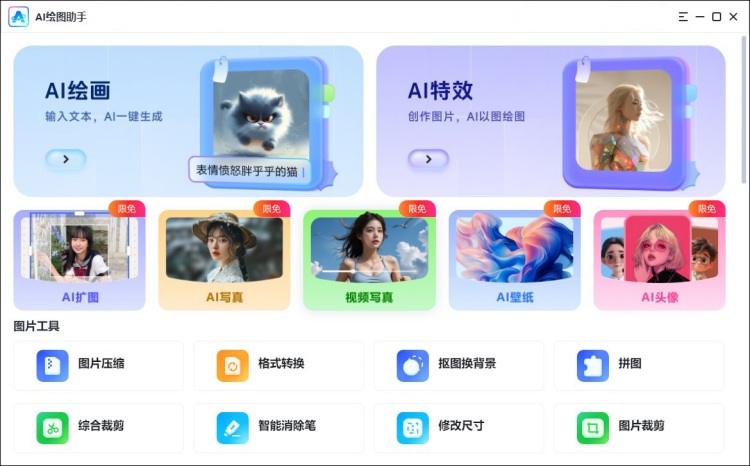
二、导入需要处理的图片
打开AI绘图助手软件后,我们需要将需要处理的图片导入到软件中。这通常可以通过点击“添加图片”选项来完成。在导入图片时,请确保图片的分辨率和清晰度满足你的需求。
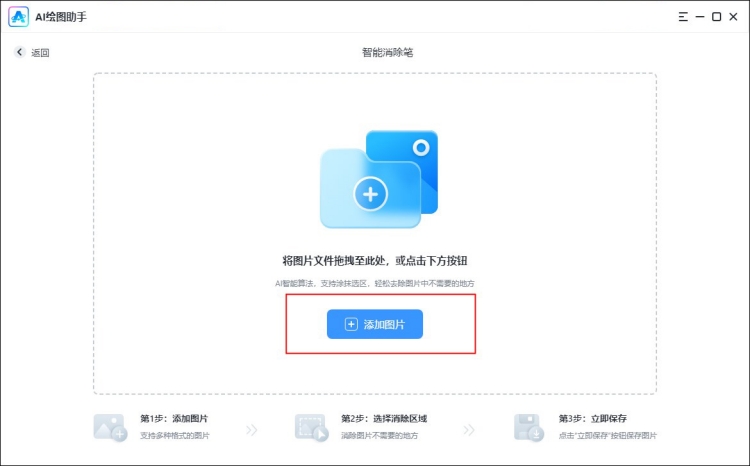
三、找到智能消除笔工具
在AI绘图助手软件中,点击消除模式,选择合适的消除笔。
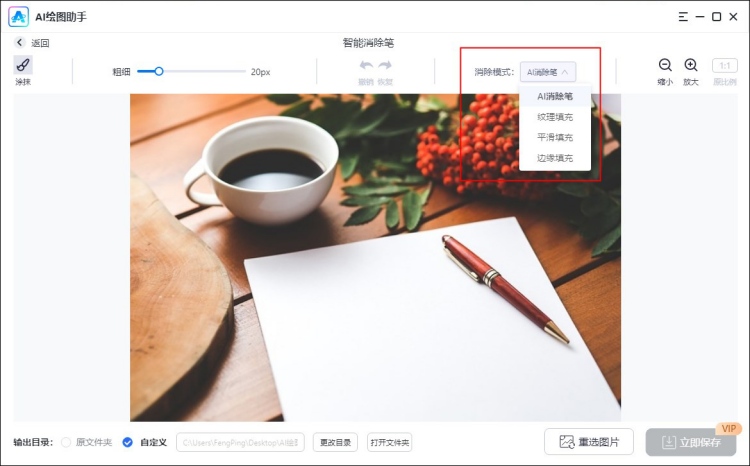
四、涂抹去除图片杂物
使用智能消除笔工具时,我们需要将笔尖对准需要去除的杂物。然后,轻轻地涂抹该区域。在涂抹的过程中,软件会自动识别并去除该区域的杂物。请注意,涂抹时要保持手稳,避免涂抹到不需要的区域。
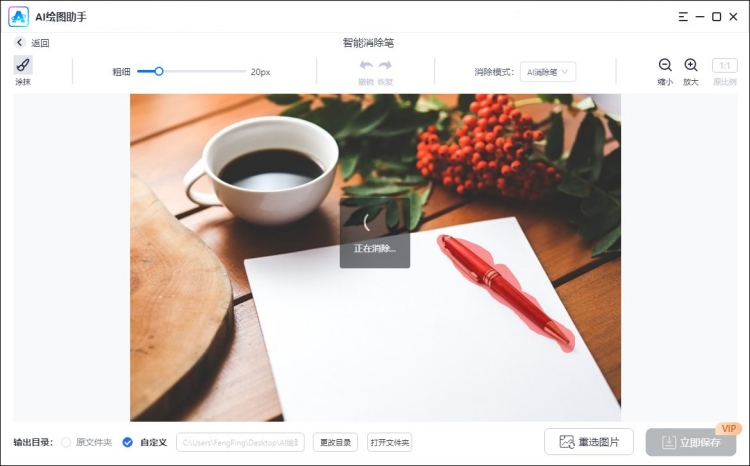
五、保存和分享
完成编辑后,可以将处理后的图片【立即保存】,之后我们就可以对其它的图片进行智能消除了。除此之外,在AI绘图助手中还可以进行AI扩图等操作。
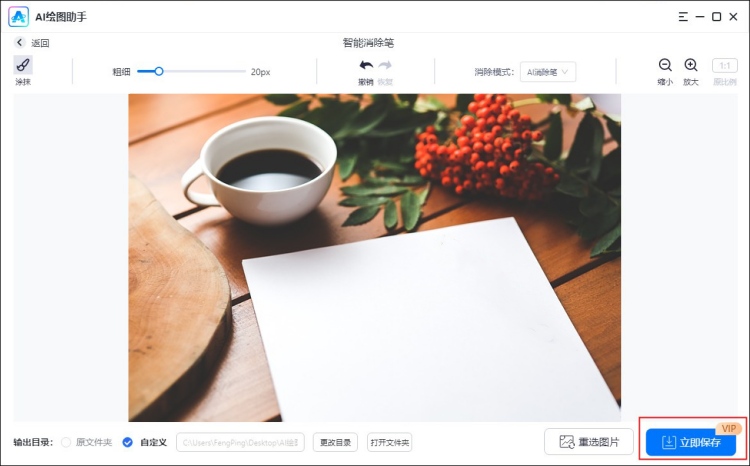
六、使用智能消除笔的注意事项
(1)在使用智能消除笔工具时,请确保选择合适的画笔形状和大小,以确保达到理想消除效果。
(2)如果需要去除的杂物与背景颜色差异较大,可能需要进行多次涂抹或使用其他工具进行辅助处理。
总之,AI绘图助手中的智能消除笔功能为我们提供了便捷、高效的图片处理解决方案。通过选择合适的软件、导入图片、找到智能消除笔工具、涂抹去除杂物、调整和优化以及保存和分享等步骤,我们可以轻松地去除图片中的杂物并提升图像质量。

